最近のMacは処理能力も飛躍的に向上し、OSも洗練されていることから、
ストレスを感じるような処理の待ち時間は随分減ったような気がします。
しかし、その快適さ故に、本体に掛かる負担を気にしていない方も多いはずです。
そこで今回は、
ソフトウェアの動作状況やCPU使用率の確認方法を解説しますので、
少しでも本体に掛かる負担を軽減してあげましょう。
ソフトウェアの動作状況やCPU使用率の確認方法は、
『ユーティリティ』フォルダ ー『アクティビティモニタ』を起動させ、
以下のような画面で動作状況を確認できます。
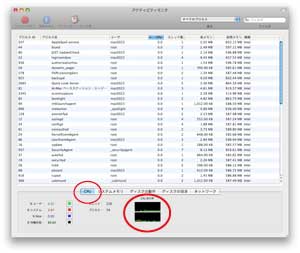
赤く囲まれた箇所:『CPU』メニューの『CPU使用率』を確認して下さい。
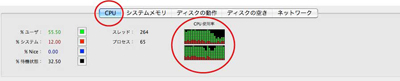
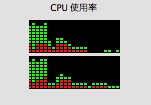
ほとんど何も操作していないのに、使用率のグラフが伸びたままの状態は非常に危険です。
何かしらのソフトウェアが暴走している可能性があります。
そういったソフトウェアを発見した時は、項目を選択して強制終了させることができます。
(Spotlight 検索のインデックス作成中もグラフが伸び続けることはありますが、
しばらくして処理が完了すれば、自然とグラフは落ち着きます)
この『アクティビティモニタ』では、メモリの使用状況も確認できますので、
どういったソフトウェアが多くのメモリを使用しているのかを知るのに便利です。
OSをアップグレードした際に、適したソフトウェアを使用していないと、
稀に暴走を起こす危険性があります。
OSのアップグレードを行った方は、
今一度、適したバージョンのソフトウェアを使用しているか確認してみましょう。
